Q&Aナンバー【6503-9409】更新日:2010年9月10日
このページをブックマークする(ログイン中のみ利用可)
通知領域にあるアイコン(インジケータ)を、動作しているものだけ表示させる方法を教えてください。
| 対象機種 | すべて |
|---|---|
| 対象OS |
|
 質問
質問
タスクバーの通知領域に表示されるアイコン(インジケータ)の数が増えてしまい、数が多くなってしまいました。
動作している(アクティブな)アイコンだけを表示させ、他のアイコンは隠す方法を教えてください。
動作している(アクティブな)アイコンだけを表示させ、他のアイコンは隠す方法を教えてください。
 回答
回答
動作している(アクティブな)アイコンだけを通知領域に表示するように設定する方法は、次のとおりです。
お使いのOSに応じて、次の項目をご覧ください。
Windows Vistaの場合
動作している(アクティブな)アイコンだけを通知領域に表示するように設定する方法は、次のQ&Aをご覧ください。
 [Windows Vista] 通知領域にあるアイコン(インジケータ)を、動作しているものだけ表示させる方法を教えてください。(新しいウィンドウで表示)
[Windows Vista] 通知領域にあるアイコン(インジケータ)を、動作しているものだけ表示させる方法を教えてください。(新しいウィンドウで表示)
Windows XPの場合
次の手順で、動作している(アクティブな)アイコンだけを通知領域に表示するように設定します。

- タスクバーの、何もボタンがないところを右クリックし、表示されるメニューから「プロパティ」をクリックします。
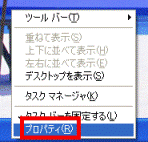
- 「タスクバーと[スタート]メニューのプロパティ」が表示されます。
「タスクバー」タブをクリックします。
- 「アクティブでないインジケータを隠す」をクリックし、チェックを付けます。
すでにチェックが付いている場合は、そのまま手順4.に進みます。
- 「カスタマイズ」ボタンをクリックします。
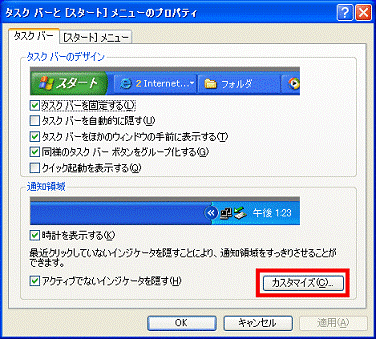
- 「通知のカスタマイズ」が表示されます。
表示されている一覧からアクティブでないときに非表示にしたいアイコンをクリックします。
ここでは例として「Windows Messenger」をクリックします。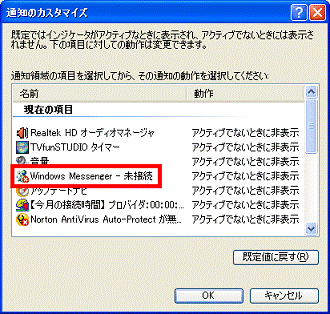
- 「動作」の項目の「
 」ボタンをクリックします。
」ボタンをクリックします。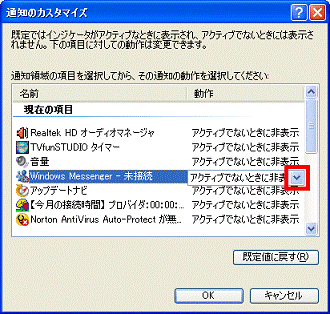
- 表示されるメニューから「アクティブでないときに非表示」をクリックします。
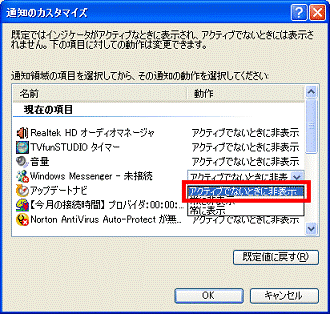
- 「OK」ボタンをクリックします。
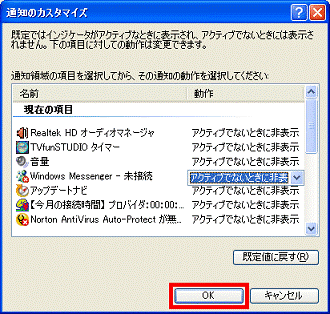
- 「OK」ボタンをクリックし、「タスクバーと[スタート]メニューのプロパティ」を閉じます。
現在動作していない(アクティブでない)アイコンは、通知領域に表示されなくなります。



